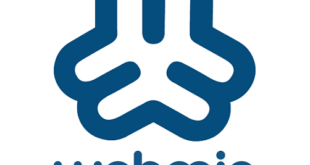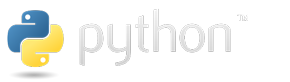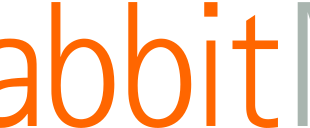NVM, также известный как Node Version Manager, это аналог RVM (Ruby Version manager) для языка Ruby. NVM позволяет устанавливать и управлять множеством версий NodeJS в рамках одной системы, а также использовать определенную версию для приложения.
В этой статье я расскажу как установить и управлять NodeJS с помощью NVM.
По умолчанию NVM устанавливается в домашнюю директорию текущего пользователя. поэтому установленные версии nodejs с помощью nvm одного пользователя будут недоступны другим пользователям. Пользователи Windows могут прочитать как установить NodeJS в Windows системах.
Шаг 1 — Установка NVM
Сначала вы должны установить NVM в систему. Разработчики NVM подготовили для этого Bash скрипт-установщик. Используйте эту,чтобы установитьNVM:
curl https://raw.githubusercontent.com/creationix/nvm/master/install.sh | bash
После чего надо обновить системные переменные с помощью команд ниже, иначе потребуется перезапуск сеанса (или переподключение по SSH).
source ~/.profile ## Для Debian/Ubuntu и подобных source ~/.bashrc ## Для CentOS/RHEL
Шаг 2 — Список доступных версий NodeJS
Теперь, когда вы установили nvm, вы можете использовать его. Но для начала нужно установить какую-либо версию NodeJS. С помощью опции ls-remote вы можете просмотреть список доступных версий
nvm ls-remote
В результате вы увидите длинный список доступных версий.
...
...
v10.16.1 (LTS: Dubnium)
v10.16.2 (LTS: Dubnium)
v10.16.3 (Latest LTS: Dubnium)
...
...
v12.10.0
v12.11.0
v12.11.1
v12.12.0
Шаг 3 — Установка NodeJS с помощью NVM
Выберите версию из списка выше, которая вам нужна и установите ее. В этом примере я буду использовать LTS версию v10.16.3:
nvm install v10.16.3
И дополнительно установлю актуальную версию
nvm install v12.12.0
Повторяя команду с нужными версиями установите все необходимые вам версии NodeJS.
Шаг 4 — Установка версии по умолчанию
После того, как вы установите несколько версий, вы должны выбрать какая версия будет использоваться по умолчанию (для вариантов, когда нет четкого указания на нужную версию). С помощью команды ниже вы можете проверить список установленных версий и какая из них указана как версия по умолчанию.
nvm list
-> v10.16.3
v12.8.0
system
default -> v12.8.0
node -> stable (-> v12.12.0) (default)
stable -> 12.8 (-> v12.12.0) (default)
iojs -> N/A (default)
unstable -> N/A (default)
lts/* -> lts/dubnium (-> v10.16.3)
lts/argon -> v4.9.1 (-> N/A)
lts/boron -> v6.17.1 (-> N/A)
lts/carbon -> v8.16.0 (-> N/A)
lts/dubnium -> v10.16.3
Как вы можете видеть — версией по умолчанию установлена v10.16.3. Вы можете изменить ее на другую используя следующую команду(я изменю на 10.16.2).
nvm use v10.16.2
Проверим текущую версию NodeJS
node --version v10.16.2
Шаг 5 — Запуск приложения с определенной версией NodeJS
Когда у вас много приложений и вы хотите для каждого из них указать свою определенную версию, то вы можете использовать следующую команду nvm, к примеру запуск приложения app.js в версии 10.16.3
nvm run v10.16.3 app.js
Шаг 6 — Удаление неиспользуемых версий NodeJS
Просмотрите список установленных версий командой
nvm list
И удалите ненужные вам версии с помощью команды ниже. К примеру я удалю версию 10.16.3
nvm uninstall v10.16.3
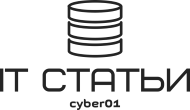 Блог cyber01 IT, мануалы, инструкции и прочее
Блог cyber01 IT, мануалы, инструкции и прочее